Skanowanie z panelu użytkownika – skanowanie do pc, Skanowanie z panelu użytkownika – scan to pc – Dell C2665dnf Color Laser Printer User Manual
Page 338
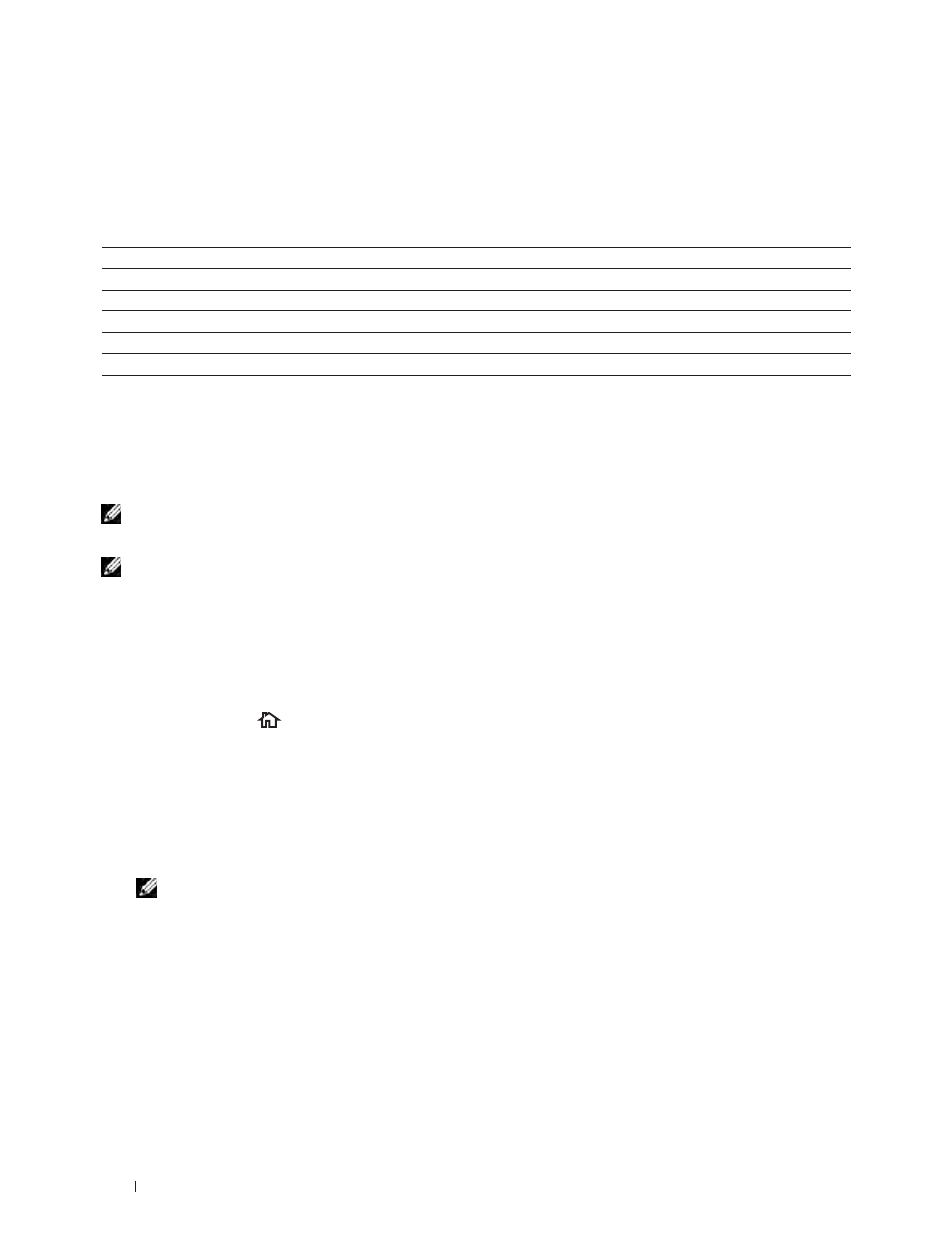
338
Skanowanie
Skanuj i przesyłaj zeskanowane dokumenty do komputera lub serwera podłączonego do sieci
poprzez WSD
Patrz „Skanowanie z panelu operatora – Scan to WSD”, strona 340.
Ustawienie rozdzielczości skanowania zależy od skanowanego obiektu oraz planowanego wykorzystania
grafiki lub tekstu. Najlepsze wyniki uzyskuje się przy ustawieniach zalecanych.
Rodzaj
Rozdzielczość
Dokumenty
300 dpi czarno-białe lub 200 dpi skala szarości lub kolor
Dokumenty słabej jakości lub zawierające drobny tekst
400 dpi czarno-białe lub 300 dpi odcienie szarości
Zdjęcia i obrazki
100–200 dpi kolor lub 200 dpi skala szarości
Obrazy do drukarek atramentowych
150–300 dpi
Obrazy do drukarek o wysokiej rozdzielczości
300–600 dpi
Skanowanie powyżej zalecanej rozdzielczości może wykraczać poza możliwości tej aplikacji. Jeżeli
potrzebna jest rozdzielczość powyżej zalecanej, należy zmniejszyć wielkość obrazu poprzez podgląd
i przycięcie przed właściwym skanowaniem.
Skanowanie z panelu użytkownika – Scan to PC
WSKAZÓWKA:
Aby móc wybrać z panelu operatora funkcję Scan to PC, komputer musi być podłączony za
pomocą kabla USB. Podłączenie przez USB nie jest obsługiwane.
WSKAZÓWKA:
Ta funkcja jest obsługiwana zarówno przez System Microsoft Windows jak i Apple Macintosh.
1 Włóż dokumenty do podajnika DADF drukiem do góry i górną krawędzią do przodu.
Lub
Umieść pojedynczą kartkę dokumentu na szybie, drukiem do dołu i opuść pokrywę.
Szczegółowe informacje na temat wkładania dokumentów, patrz „Umieszczanie oryginału”,
strona 375.
2 Naciśnij przycisk
(Home).
3 Puknij
Scan to PC.
4 Podaj ustawienia skanowani, takie jak
Output Color, Resolution, File Format, 2-Sided
Scanning, Darken/Lighten, Contrast, Sharpness, Auto Exposure, Original Size, Margin
oraz
File Naming Mode. Szczegóły, patrz „Scan Settings”, strona 275.
5 Puknij
Scan, aby zacząć skanować dokument.
WSKAZÓWKA:
Jeśli na komputerze pojawi się poniższe okno dialogowe, wybierz Dell C2665 Color MFP
Scan Button Manager, a potem kliknij na OK.
